指定した色のインクだけで印刷する
シアン(C)、マゼンダ(M)、イエロー(Y)、ブラック(K)の4色のインクの中から、使用する色を指定して印刷します。2色まではモノクロ印刷としてカウントされるので、コストに応じて印刷物の色合いを調整できます。

ブラック+カラーの2色印刷を簡単に指定する方法もあります。
カラーサンプル
1色または2色のインクを使用して印刷したときの色合いは以下のようになります。
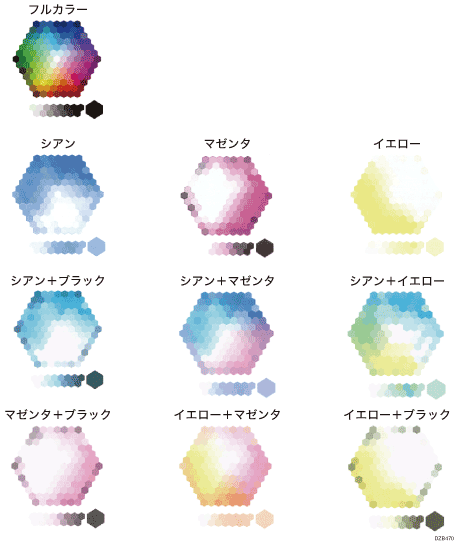
インクの色を指定して印刷する(Windows)
[画質調整]タブで設定します。
 パソコンで印刷する文書を開き、アプリケーションの印刷メニューからプリンタードライバーの設定画面を表示する。
パソコンで印刷する文書を開き、アプリケーションの印刷メニューからプリンタードライバーの設定画面を表示する。
 用紙サイズ、用紙種類、原稿方向などを設定する。
用紙サイズ、用紙種類、原稿方向などを設定する。
 「カラーモード」で[自動カラー選択]を選択する。
「カラーモード」で[自動カラー選択]を選択する。
 [画質調整]タブで[CMYK に分解して印刷]をクリックし、印刷に使用するインクの色を指定する。
[画質調整]タブで[CMYK に分解して印刷]をクリックし、印刷に使用するインクの色を指定する。
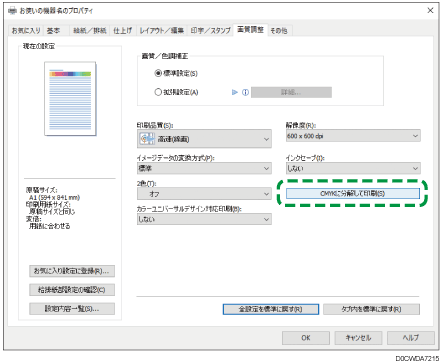
 設定が終わったら、[OK]をクリックして印刷する。
設定が終わったら、[OK]をクリックして印刷する。
インクの色を指定して印刷する(macOS)
[プリンタの機能]の「機能セット」で[印刷品質]から設定します。
 パソコンで印刷する文書を開き、アプリケーションの印刷メニューからプリンタードライバーの設定画面を表示する。
パソコンで印刷する文書を開き、アプリケーションの印刷メニューからプリンタードライバーの設定画面を表示する。
 用紙サイズ、方向、用紙の種類などを設定する。
用紙サイズ、方向、用紙の種類などを設定する。
 「機能セット」の[基本]にある「カラー選択」で[カラー]を選択する。
「機能セット」の[基本]にある「カラー選択」で[カラー]を選択する。
 「機能セット」の[印刷品質]で「プリント色版」をクリックし、印刷に使用するインクの色を指定する。
「機能セット」の[印刷品質]で「プリント色版」をクリックし、印刷に使用するインクの色を指定する。
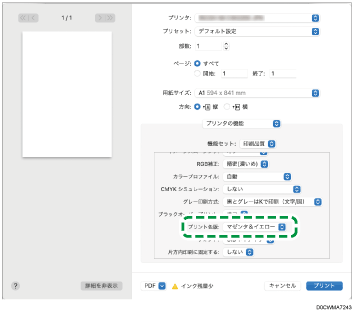
 設定が終わったら、[プリント]をクリックして印刷する。
設定が終わったら、[プリント]をクリックして印刷する。
